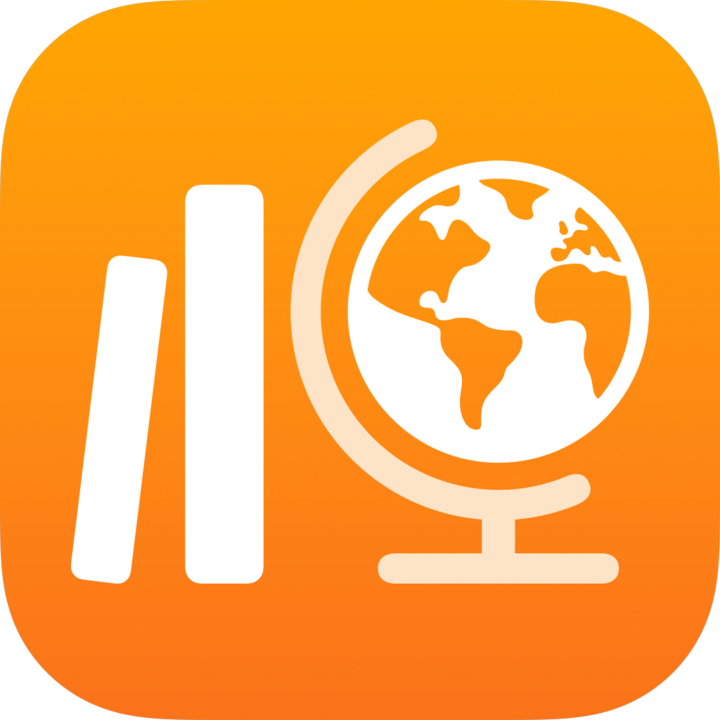
Modifier des évaluations dans Pour l’école
Une fois que vous avez créé une évaluation, vous pouvez modifier les détails jusqu’à ce que vous n’en ayez plus besoin et la supprimiez.
Si vous supprimez un élève d’une évaluation que vous avez envoyée précédemment, l’élève ne peut plus accéder à l’évaluation et Pour l’école supprime le travail de l’élève.
Modifier une évaluation
Dans l’app Pour l’école
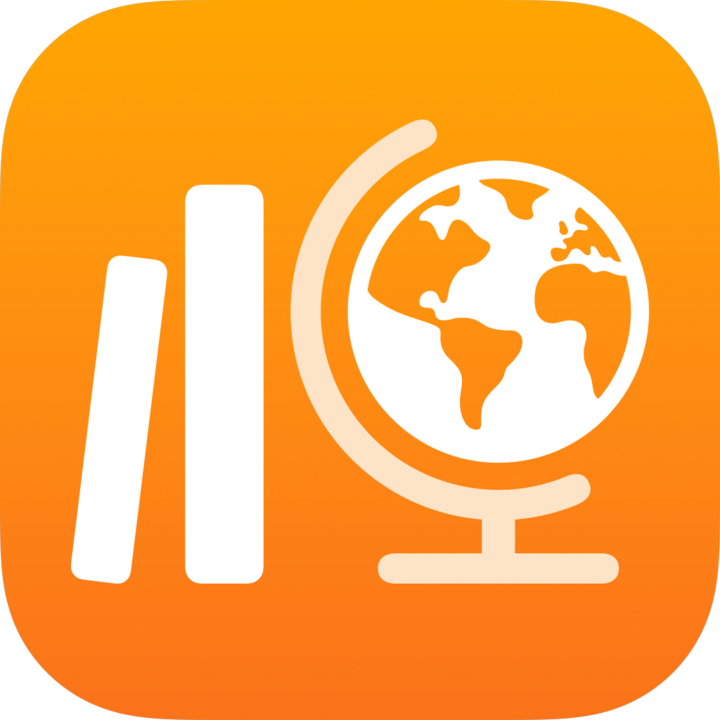 , touchez Activité récente, Évaluations ou une classe dans la barre latérale.
, touchez Activité récente, Évaluations ou une classe dans la barre latérale.Effectuez l’une des actions suivantes :
Touchez de manière prolongée l’évaluation que vous souhaitez modifier, puis touchez Modifier.
Touchez l’évaluation que vous souhaitez modifier, touchez le
 , puis touchez Modifier l’évaluation.
, puis touchez Modifier l’évaluation.
Remarque : Pour les brouillons d’évaluation, vous pouvez vous servir des outils d’annotation pour ajouter ou modifier des notes ou des informations dans le fichier d’évaluation.
Dans l’évaluation, touchez Modifier, puis modifiez les détails de l’évaluation : ajoutez, supprimez et modifiez les destinataires, le titre, les consignes, la date de distribution, la date d’échéance et les options.
Pour envoyer votre évaluation mise à jour, touchez Envoyer.
Si vous avez indiqué une date de distribution, touchez Programmer. Pour l’école enregistre l’évaluation afin de l’envoyer à la date et à l’heure spécifiées.
Lorsque vous modifiez une évaluation active, gardez à l’esprit les points suivants :
Si un ou plusieurs élèves ont déjà envoyé leur travail, ils ne verront que la modification du titre de l’évaluation. Si vous souhaitez qu’ils voient les consignes ou les options mises à jour, créez une copie de l’évaluation et envoyez‑la en tant que nouvelle évaluation.
Vous pouvez uniquement ajouter des élèves à la classe d’origine ou les supprimer de cette classe. Il est impossible de changer la classe d’origine ou encore d’ajouter des élèves provenant d’une autre classe. Si vous voulez utiliser une évaluation pour une autre classe, vous devez la copier, puis l’envoyer à la nouvelle classe.